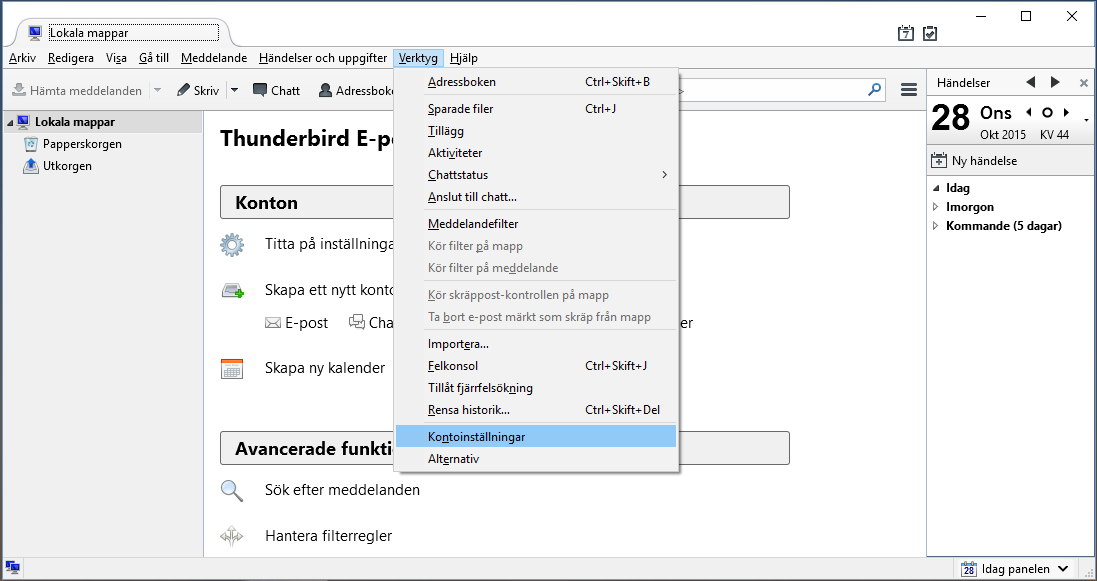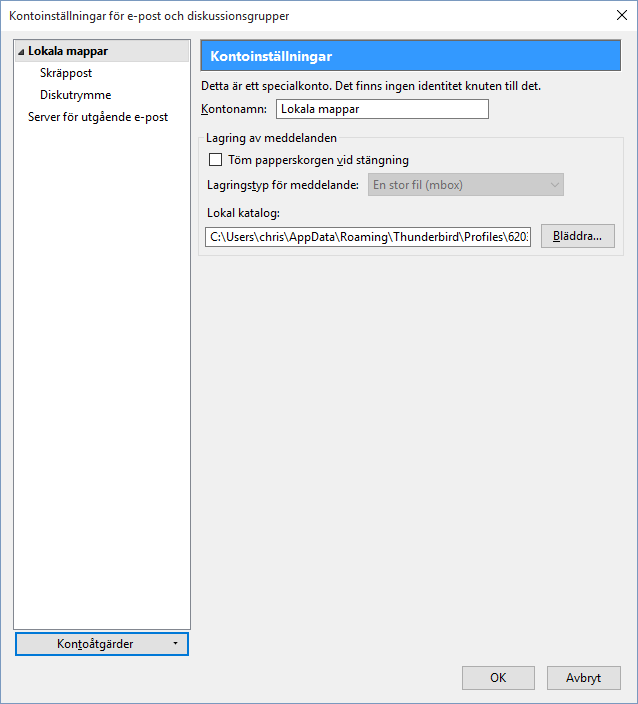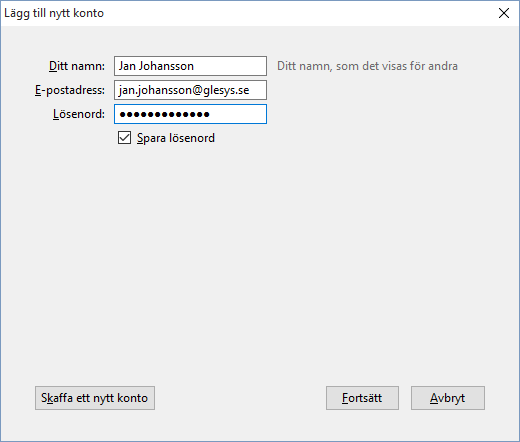Thunderbird
Inledning
Den här guiden hjälper dig att konfigurera Mozilla Thunderbird för ditt e-postkonto hos GleSYS.
Instruktioner
Lite beroende på vilken version av Mozilla Thunderbird du använder så kan arkivmenyn vara dold.
Är den det så kan du trycka på ALT på ditt tangenbord när du är inne i Thunderbird för att få fram menyn.
-
Börja med att logga in på vår Webbmail för att verifiera att ditt konto är korrekt uppsatt.
-
Klicka fram menyn och välj Verktyg sedan på Kontoinställningar:
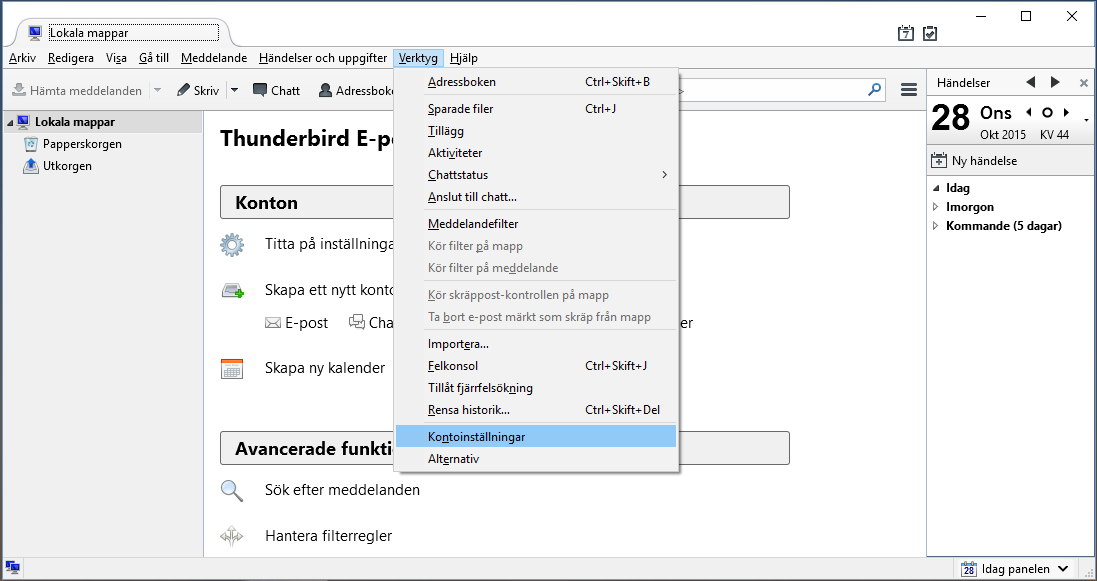
-
Nere till vänster så klickar du på Kontoåtgärder och sedan på Lägg till e-postkonto:
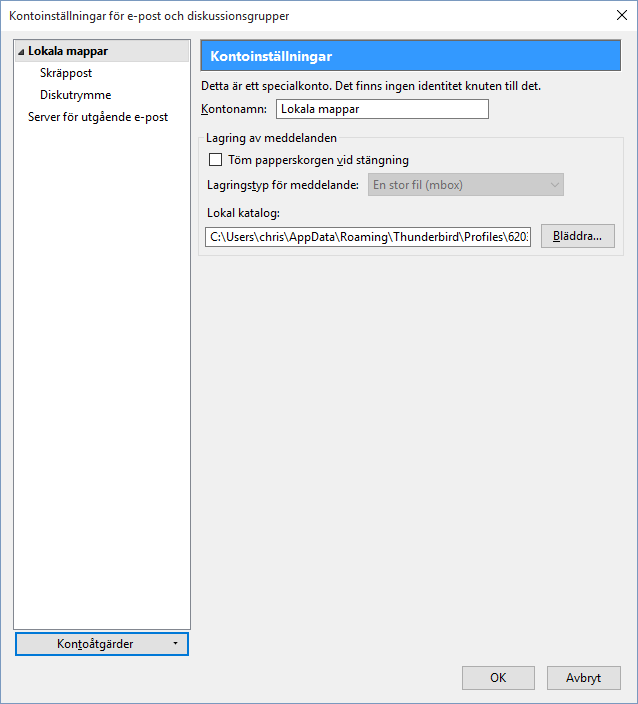
-
Fyll i med Namn, E-postadress och Lösenord:
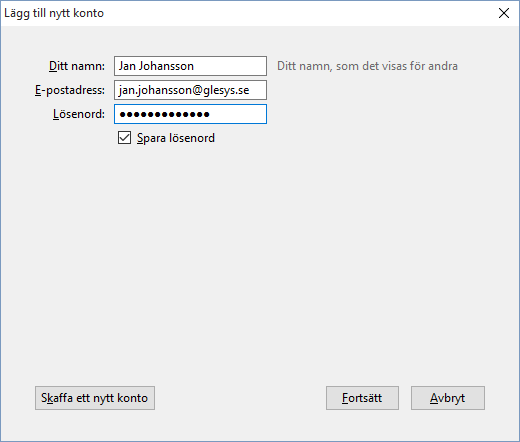
-
Beroende på vilken version av Thunderbird du använder så kommer den automatiskt försöka ladda hem inställningar.
Tryck på knappen Manuell inställning och fyll i följande:
Inkommande: IMAP mail.glesys.se 143 STARTTLS Lösenord
Utgående: SMTP mail.glesys.se 587 STARTTLS Lösenord
Användarnamn: Här anger du din e-postadress (mitt.namn@glesys.se)

Klicka sedan på Klar.
Du har nu anslutit till ditt e-postkonto hos GleSYS med ditt Mozilla Thunderbird och är redo att skicka och ta emot e-post.
Hittar du inte det du söker?
Kontakta oss gärna för mer information. Vi hjälper dig att komma fram till den bästa lösningen för dina behov.